Πίνακας περιεχομένων
Εάν λάβετε το μήνυμα σφάλματος "Η Διαχείριση εργασιών έχει απενεργοποιηθεί από το διαχειριστή σας", όταν προσπαθείτε να ανοίξετε τη Διαχείριση εργασιών των Windows, σημαίνει ότι ο υπολογιστής σας είναι πιθανώς μολυσμένος από κάποιο κακόβουλο πρόγραμμα ή ότι ο διαχειριστής του δικτύου σας έχει εφαρμόσει αυτόν τον περιορισμό για να σας εμποδίσει να κλείσετε σημαντικά προγράμματα που πρέπει να εκτελούνται στον υπολογιστή σας (π.χ. προγράμματα προστασίας από ιούς ή προγράμματα ασφαλείας).

Εάν ο υπολογιστής σας είναι προσωπικός υπολογιστής και δεν μπορείτε να ανοίξετε τη Διαχείριση εργασιών ή η επιλογή "Διαχείριση εργασιών" λείπει όταν πατάτε "Ctrl+Alt+Del", τότε πιθανότατα έχετε μολυνθεί από ένα επιβλαβές πρόγραμμα που έχει απενεργοποιήσει τη "Διαχείριση εργασιών" στις ρυθμίσεις μητρώου των Windows.
Σε αυτό το σεμινάριο θα βρείτε λεπτομερείς οδηγίες για το πώς να ενεργοποιήσετε ξανά τη Διαχείριση εργασιών στα Windows 10, 8, 7 ή Vista OS.
Πώς να διορθώσετε:Η Διαχείριση εργασιών έχει απενεργοποιηθεί από το διαχειριστή σας.
Βήμα 1. Σαρώστε το σύστημά σας για ιούς και κακόβουλο λογισμικό.
Το πρώτο βήμα για να επιλύσετε το σφάλμα "Η Διαχείριση εργασιών έχει απενεργοποιηθεί από το διαχειριστή σας", είναι να καθαρίσετε το σύστημά σας από ιούς/κακόβουλο λογισμικό κ.λπ. Για την εργασία αυτή ακολουθήστε τις οδηγίες σε αυτόν τον οδηγό: Πώς να σαρώσετε τον υπολογιστή σας για ιούς και άλλα κακόβουλα προγράμματα.
Βήμα 2. Ενεργοποιήστε τη Διαχείριση εργασιών στο μητρώο.
Αφού καθαρίσετε τον υπολογιστή σας από επιβλαβή προγράμματα, ήρθε η ώρα να ενεργοποιήσετε τη Διαχείριση εργασιών, χρησιμοποιώντας τον Επεξεργαστή μητρώου.
1. Ανοίξτε Επεξεργαστής μητρώου. Για να το κάνετε αυτό:
1. Πατήστε ταυτόχρονα το πλήκτρο Κερδίστε  + R για να ανοίξετε το πλαίσιο εντολών εκτέλεσης.
+ R για να ανοίξετε το πλαίσιο εντολών εκτέλεσης.
2. Τύπος regedit και πατήστε Εισάγετε το για να ανοίξετε τον Επεξεργαστή μητρώου.
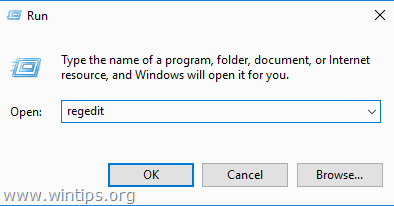
2. Πλοηγηθείτε σε αυτό το κλειδί στο αριστερό παράθυρο: *
- HKEY_LOCAL_MACHINE\Software\Microsoft\Windows\CurrentVersion\Policies\System
3. Τώρα κοιτάξτε στο δεξί παράθυρο αν μπορείτε να δείτε μια τιμή DWORD με το όνομα: DisableTaskMgr Αν ναι, τότε delete αυτή την τιμή από εκεί, ή να τροποποιήσετε τα δεδομένα της τιμής της για να 0 .
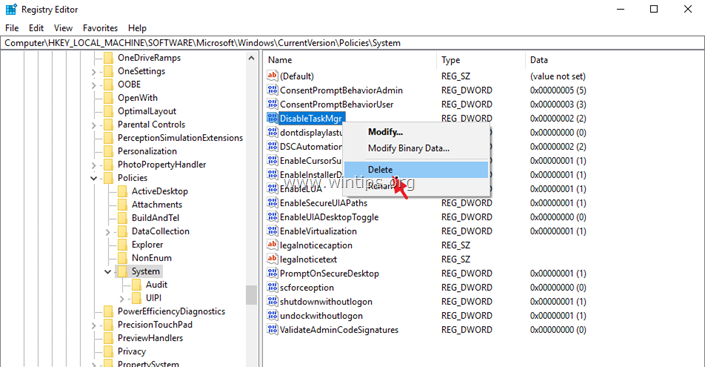
4. Τέλος, εκτελέστε τις ίδιες ενέργειες (αφαιρέστε το DisableTaskMgr DWORD ή να τροποποιήσετε τα δεδομένα της τιμής του σε 0 ) στα ακόλουθα κλειδιά μητρώου:
- HKEY_CURRENT_USER\Software\Microsoft\ Windows\ Current Version\Policies\System HKEY_USERS\.default\Software\Microsoft\Windows\CurrentVersion\Policies\System
5. Όταν τελειώσετε, κλείστε τον επεξεργαστή μητρώου και επανεκκινήστε τον υπολογιστή σας.
Αυτό είναι όλο! Πείτε μου αν αυτός ο οδηγός σας βοήθησε αφήνοντας το σχόλιό σας για την εμπειρία σας. Παρακαλώ κάντε like και μοιραστείτε αυτόν τον οδηγό για να βοηθήσετε και άλλους.

Άντι Ντέιβις
Ιστολόγιο διαχειριστή συστήματος σχετικά με τα Windows





